「差出人登録」
 |
| 差出人の登録を最初にすませておきましょう。保存時に選択していた差出人が基準の差出人になります |
ここでは差出人の登録方法から紹介します。ソフトウェアのインストールや各編集モードへの切り替えなど初歩的なことはソフトのヘルプやマニュアルを参考にしてください。
宛名職人では、5種類までの差出人が登録できます。
1.メニューから、「その他 - 差出人登録」を選択
2.各種項目を入力して、「保存」ボタンを押します
3.新しい差出人を登録するときは「差出人の種類」メニューから切り替えます
差出人の登録は、家族で連名にする場合、自分だけの名前、子供だけの名前というふうに送り先に応じて切り替えられるようにしておくと後で便利です。
「住所録の入力」
 |
| 読み込める外部ファイルの形式は、宛名職人 住所録、宛名職人交換形式、宛名職人2002/Ver.9交換形式、AddressBook形式(Mac OS X付属のアドレスブック)、vCard形式、Entourage形式、SYLK形式、TAB区切り形式、CSV(カンマ区切り)形式、JAddress1.0形式、ContactXML1.1形式、筆王2001/2002形式、ケータイ・エディ形式、携帯ほいほい形式、携帯<>Mac形式です |
旧バージョンの宛名職人を持っていたのであれば、そのまま住所録を読み込めば使えますが、他社のソフトの場合は「ファイル - 住所録を作成・開く…」の「外部ファイルを読み込んで住所録を作成する」を使って、登録し直しましょう。
新しい宛名職人Ver.13(および宛名職人2006 Premium)では市町村合併による住所表記の変更に対応しており、入力済みの住所録データを新市長村名に簡単操作で更新できます。
住所データの最新情報もインターネットを通してアップデート可能なので、常に最新の住所情報で住所表記をチェックできます。
ちなみに、年賀状のできあがりで、各宛先に向けの裏面なにか“ひとことメッセージ”を追加したい場合は、「備考1」などに入力しておいてください。この一言を印刷する方法はあとで解説します。
「裏面のデザインを選ぶ」
 |
| 図形ツール |
画像を貼付けるには、まず「設定パレット」のひょうたんのようなアイコンをクリックしてから、編集画面で目的の大きさにドラッグします。
そこで出てくるウインドウを操作して画像を貼付けましょう。
雑誌に付属するCD-ROMから画像を選択する場合は、「イラストや大事などの画像ファイルを選択」を選んで、左上のメニューから「ディスク内から選択」を選びます。
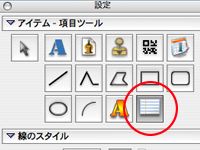 |
| 項目ツール |
裏面に住所録の一部のデータや差出人の情報を表示させたい場合は、項目ツールを使って配置した方がよいでしょう。
項目ツールなら差出人、差出人住所などをバラバラに配置できますので、デザインに応じて微調整が簡単です。先ほど「備考1」に入力した“ひとことメッセージ”も項目ツールで貼付けることもできます。(表面、裏面を同時に印刷するとき)
ちなみに、追加した部品を再編集したい場合は、設定パレットの左上にある矢印ツールを選んでから、対象の部品をダブルクリックします。
ほかにも新しい宛名職人にはCD-ROM(あるいはDVD-ROM)に入っているテンプレートを見やすくまとめた冊子が付属しますので、家族みんなでデザインを選ぶことができます。
やっぱりこういうものは、自分より家族の意見のほうが最優先ですものね(笑)






